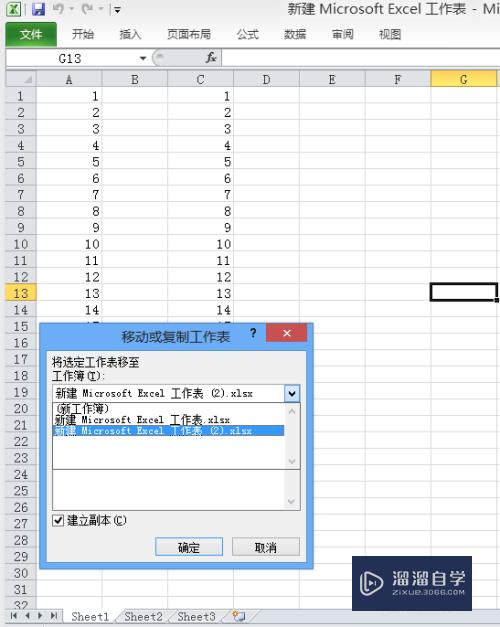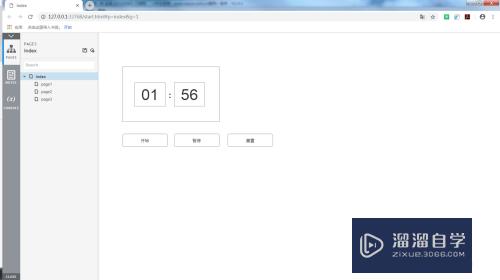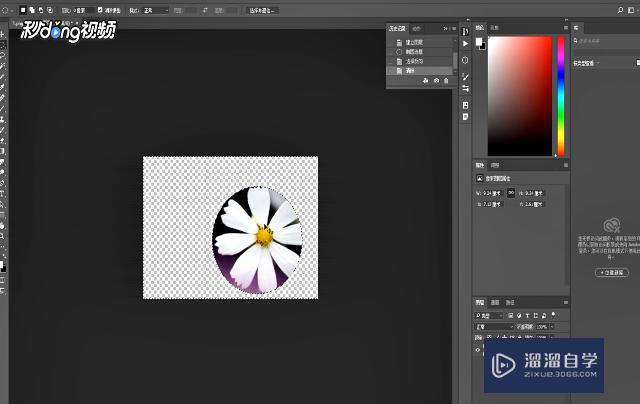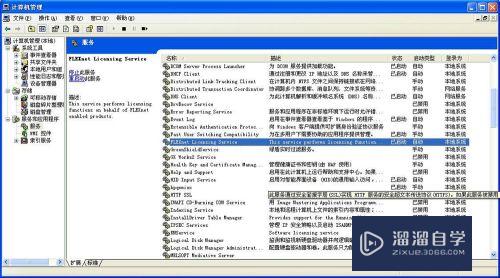AutoCAD怎样快速创建块(cad中如何快速创建块)优质
有很多朋友在学习CAD用点击块工具的方法来实现。块可以帮助我们更好的提升效率。并且后续编辑也更加简单。那么AutoCAD怎样快速创建块?小渲来分享两个方法给大家。
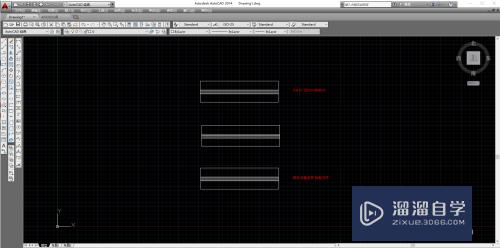
工具/软件
硬件型号:华硕(ASUS)S500
系统版本:Windows7
所需软件:CAD 2014
方法/步骤
第1步
首先我们还是按照最基本的第一步双击桌面上已经安装好的Auto CAD软件打开软件。由于版本不一样可能存在界面有所不同。

第2步
打开Auto CAD软件后这里为方便讲解快速创建块。我已经画好了一个图形。这个图形不代表什么就是单纯的为了演示块的创建。
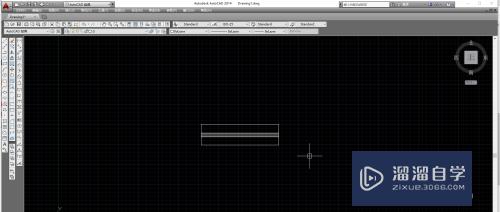
第3步
第一种方法是选中已经画好的图形Ctrl+C然后Ctrl+Shift+V把已经创建好的块移到要放的位置。然后点击一下已经创建好的块Ctrl+1已经变成了“块参照了”。
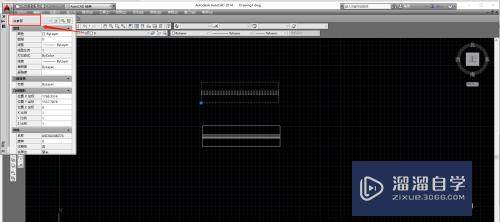
第4步
第二种方法是选中已经画好的图形然后一直点中鼠标右键放到自己想要放到的位置。然后松开鼠标右键会弹出一列选项“粘贴为块”。然后点击一下已经创建好的块Ctrl+1已经变成了“块参照了”。
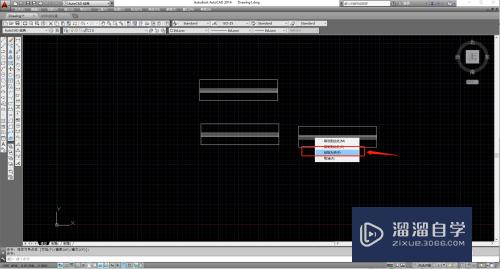
以上关于“AutoCAD怎样快速创建块(cad中如何快速创建块)”的内容小渲今天就介绍到这里。希望这篇文章能够帮助到小伙伴们解决问题。如果觉得教程不详细的话。可以在本站搜索相关的教程学习哦!
更多精选教程文章推荐
以上是由资深渲染大师 小渲 整理编辑的,如果觉得对你有帮助,可以收藏或分享给身边的人
本文标题:AutoCAD怎样快速创建块(cad中如何快速创建块)
本文地址:http://www.hszkedu.com/59774.html ,转载请注明来源:云渲染教程网
友情提示:本站内容均为网友发布,并不代表本站立场,如果本站的信息无意侵犯了您的版权,请联系我们及时处理,分享目的仅供大家学习与参考,不代表云渲染农场的立场!
本文地址:http://www.hszkedu.com/59774.html ,转载请注明来源:云渲染教程网
友情提示:本站内容均为网友发布,并不代表本站立场,如果本站的信息无意侵犯了您的版权,请联系我们及时处理,分享目的仅供大家学习与参考,不代表云渲染农场的立场!